
ビジネスシーンでWindowsのパソコンを使っている人の中には、デフォルトのアプリである「Outlook」のカレンダーにてスケジュール管理を行っている人も多いでしょう。
しかし中には、プライベートのスケジュール管理にGoogleカレンダーを使っているため、両方を確認しなければならない人もいるはず。1つのアプリでまとめて確認できるようになると便利ですよね。
では、GoogleカレンダーとOutlookのカレンダーを同期する方法を紹介していきましょう。
GoogleカレンダーとOutlookのカレンダーは同期できる!
結論からいえば、GoogleカレンダーとOutlookのカレンダーは同期が可能で、それぞれに表示できます。
少し手間のかかる作業ではありますが、一度同期できれば後々楽になるので、これを機に試してみてはいかがでしょうか。
今回は、Windows 10のPCでの設定方法になります。
GoogleカレンダーにOutlookのカレンダーを同期する方法
まずは、Googleカレンダー上にOutlookのカレンダーに入力した予定を表示する方法です。
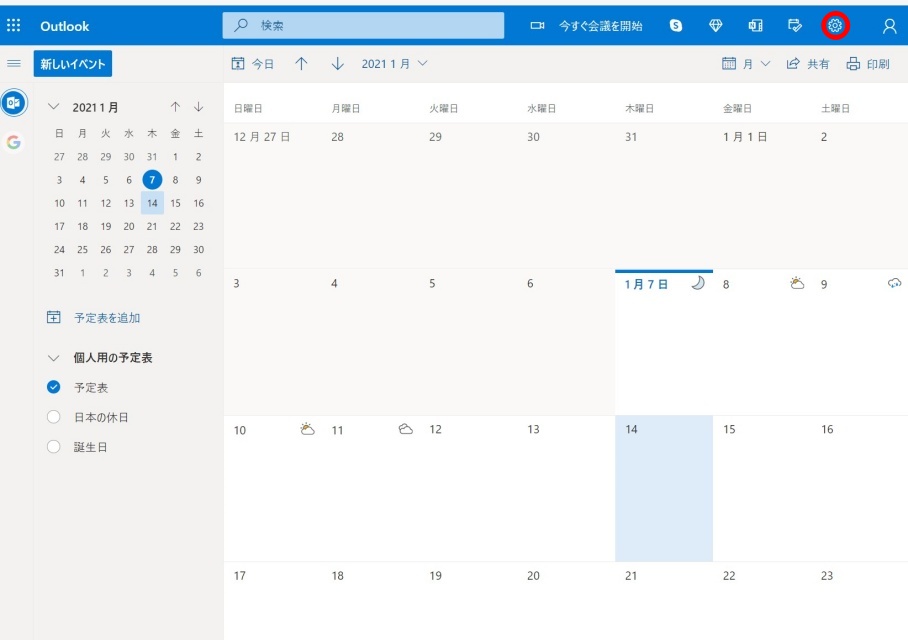
ブラウザからOutlookにログインし、右上に表示される歯車マーク(設定)をクリックします。
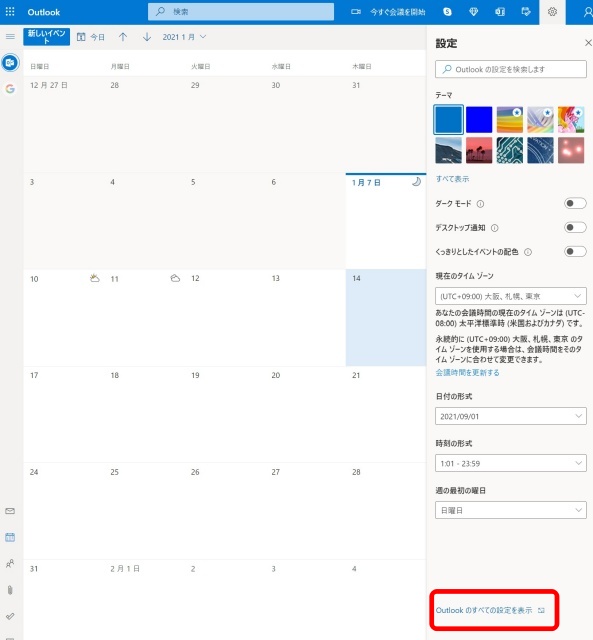
「Outlookのすべての設定を表示」をクリック。
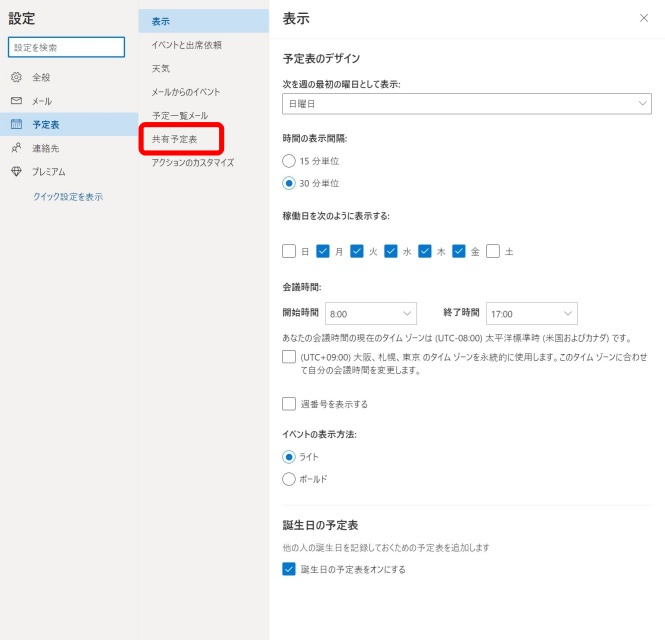
「共有予定表」を開く。
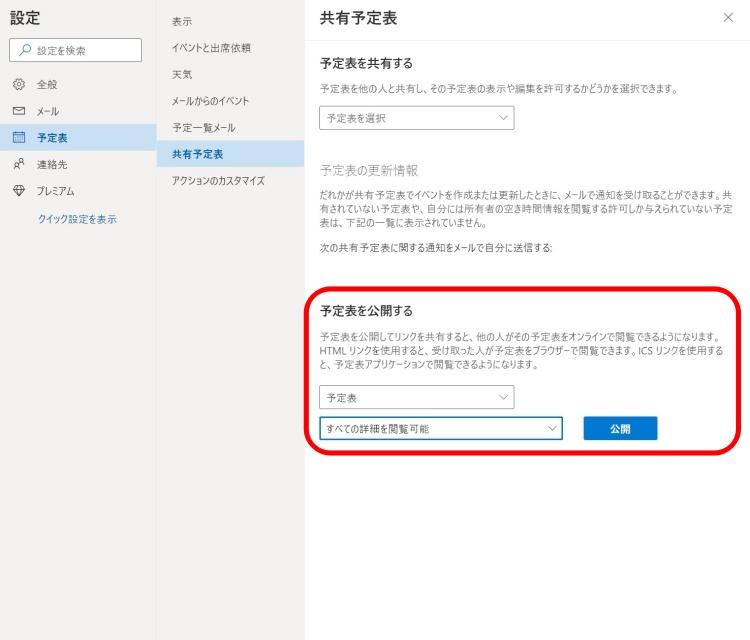
「予定表を公開する」の欄にある2つのタブの上を「予定表」、下のタブを「すべての詳細を閲覧可能」もしくは「自分の予定が入っている時間を閲覧可能」に合わせて「公開」をクリック。
URLが2つ表示されるので、「iCS」のリンクをクリックしコピー。
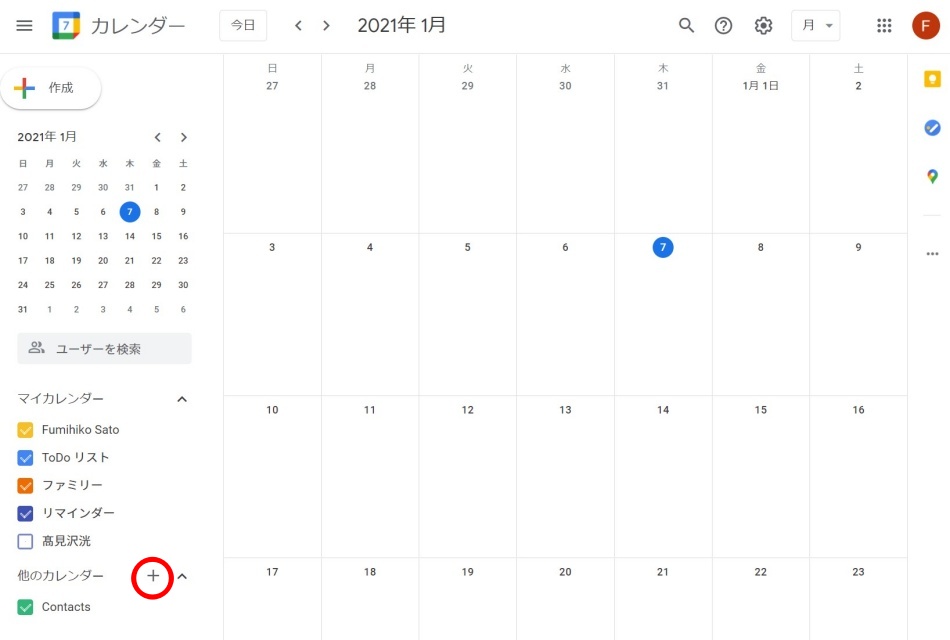
ブラウザからGoogleカレンダーを開き、左側に表示されている「他のカレンダー」の+マークをクリック。
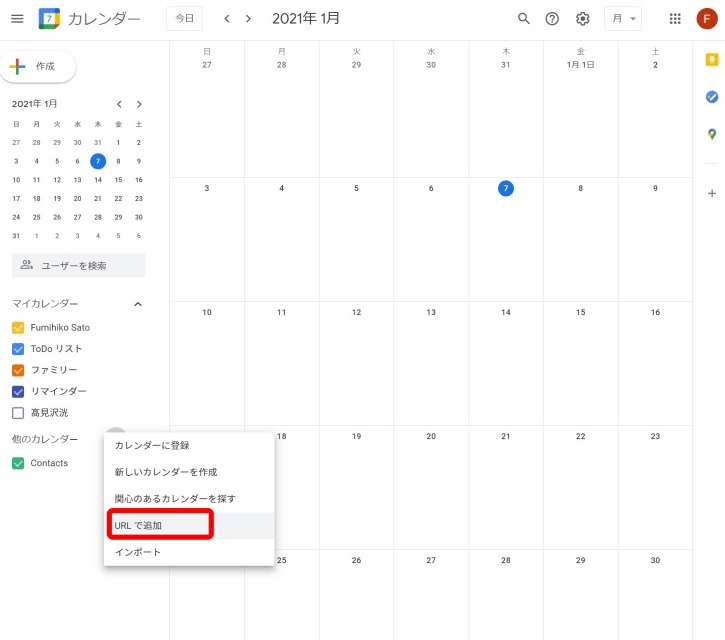
「URLで追加」をクリックし、先ほどコピーしたOutlookのiCSリンクを張り付け「カレンダーを追加」をクリック。
ページを更新すれば、Googleカレンダー上にOutlookのカレンダーが表示されます。
【参照】Google 他のユーザーの Google カレンダーを追加する
OutlookのカレンダーにGoogleカレンダーを同期する方法
続いては、逆にOutlookのカレンダー上にGoogleカレンダーの予定を表示する方法になります。
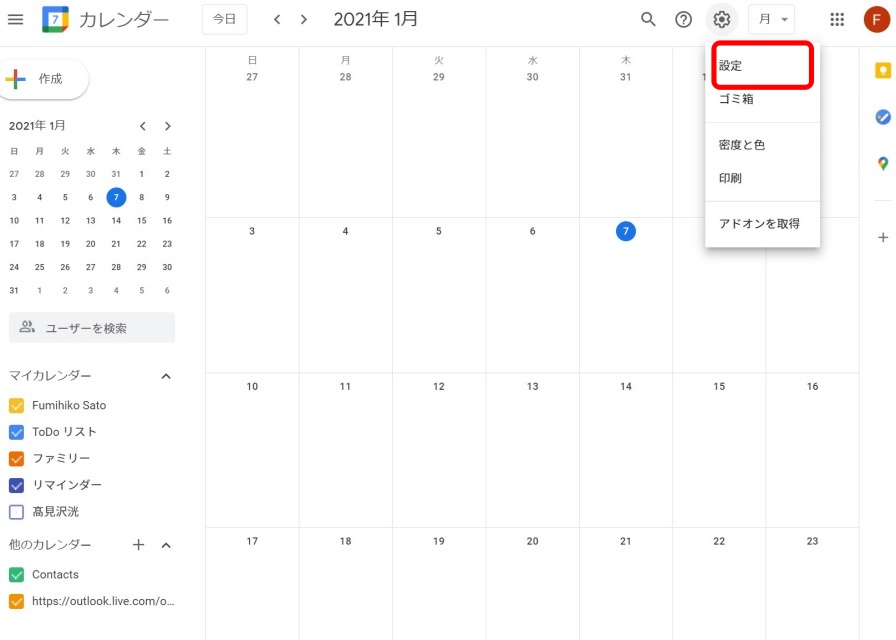
ブラウザでGoogleカレンダーを起動し、右上に表示される歯車マークをクリック、設定を開く。
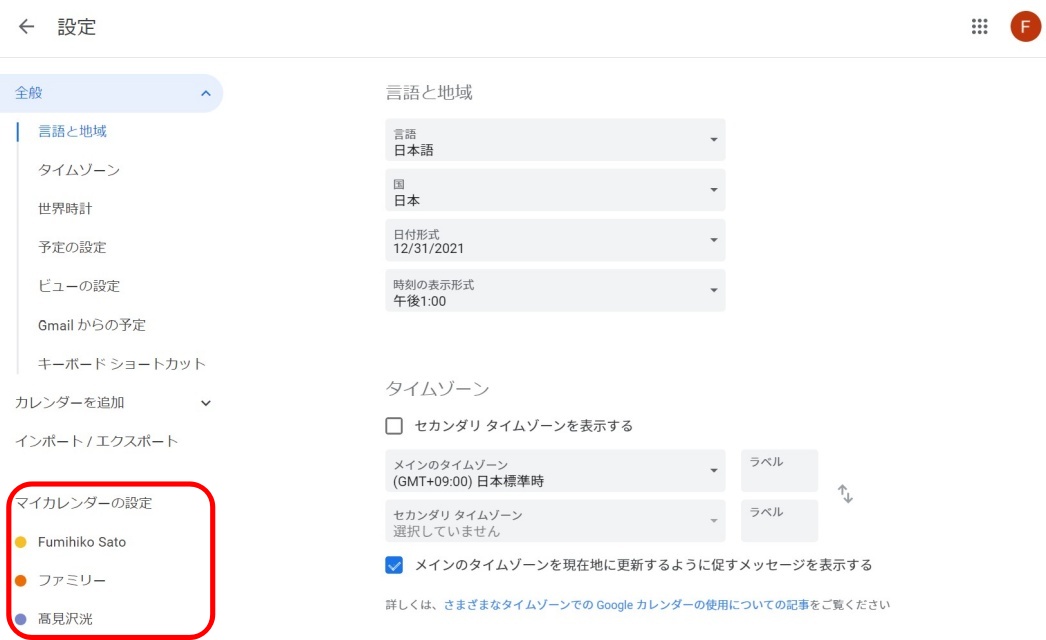
「マイカレンダーの設定」からOutlookのカレンダーに同期したいアカウントをクリック。
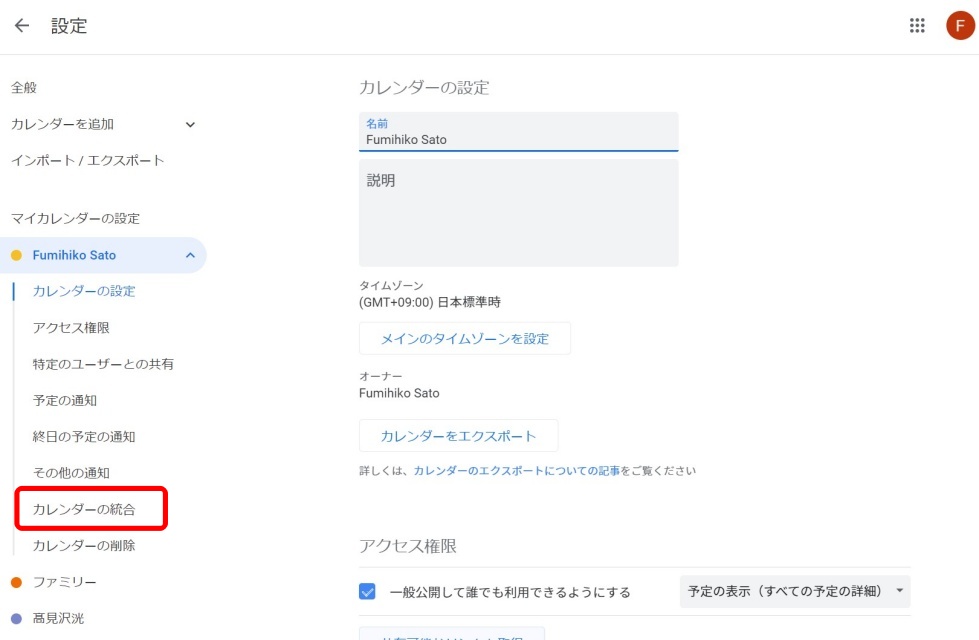
「カレンダーの統合」をクリックし、iCal形式の非公開URLをコピー
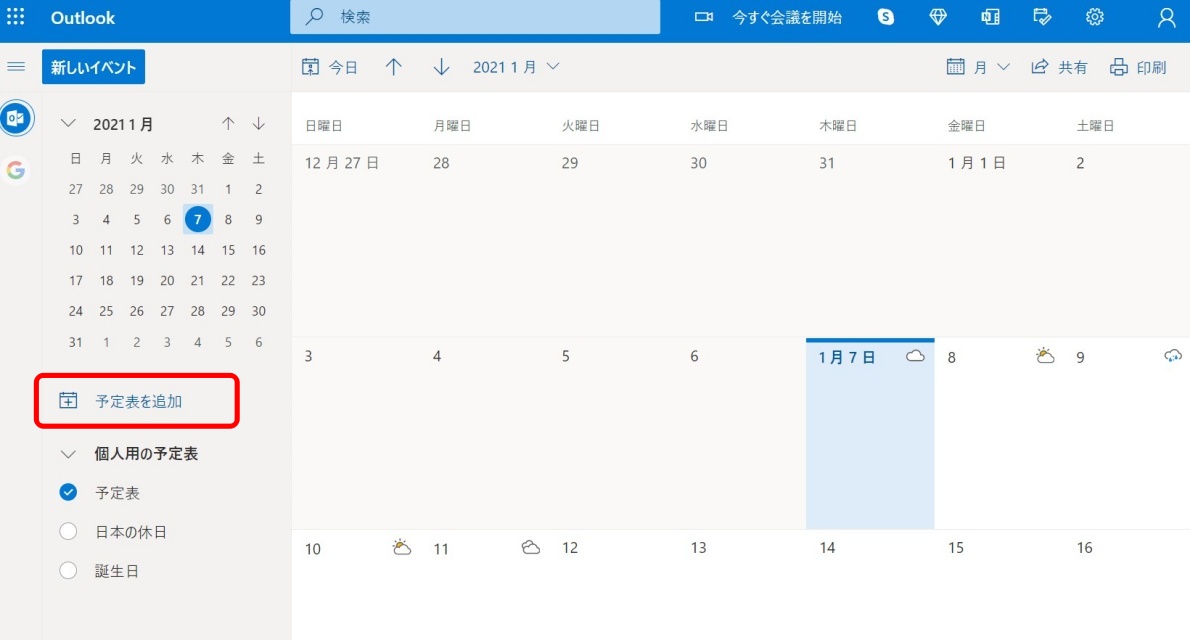
ブラウザでOutlookを開き、左の列に表示されている「予定表を追加」をクリック
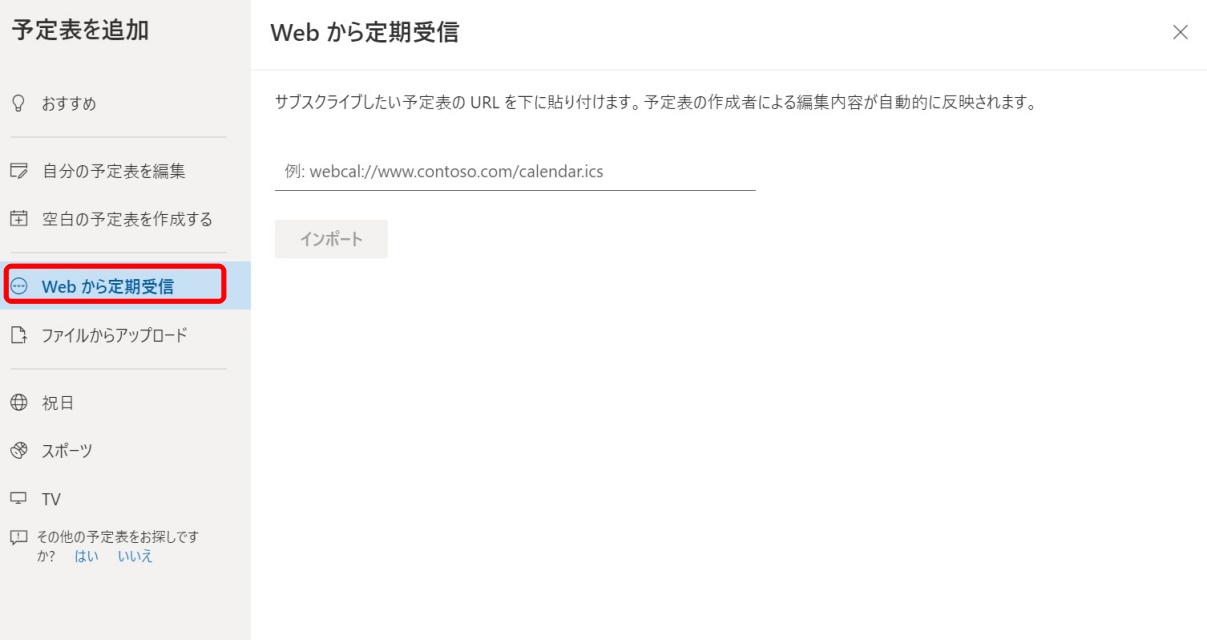
「Webから定期受信」をクリックし、先ほどGoogleカレンダーからコピーしたiCal形式の非公開URLを張り付ける
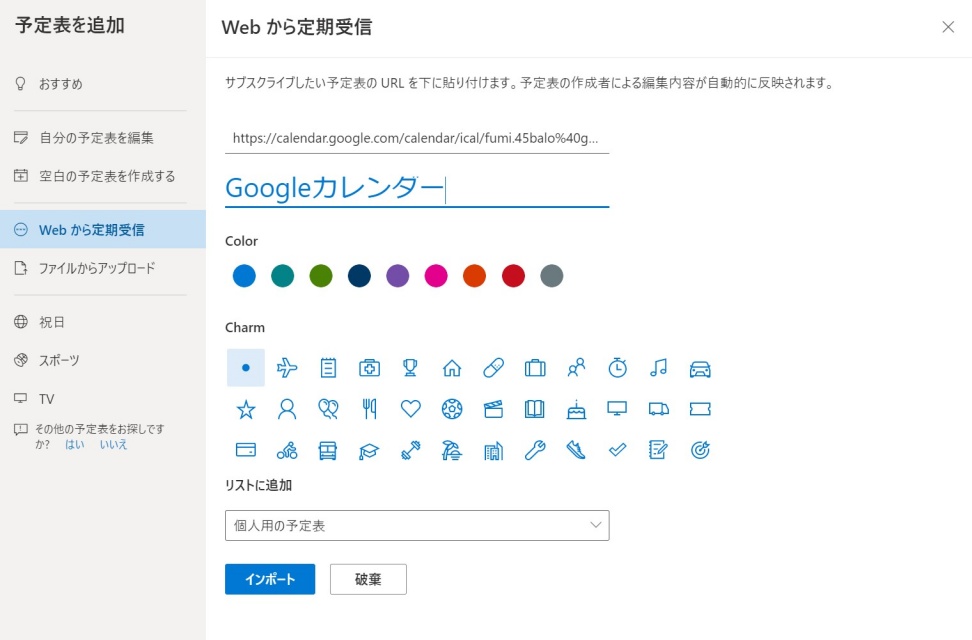
「予定表の名前」を入力し「インポート」をクリック
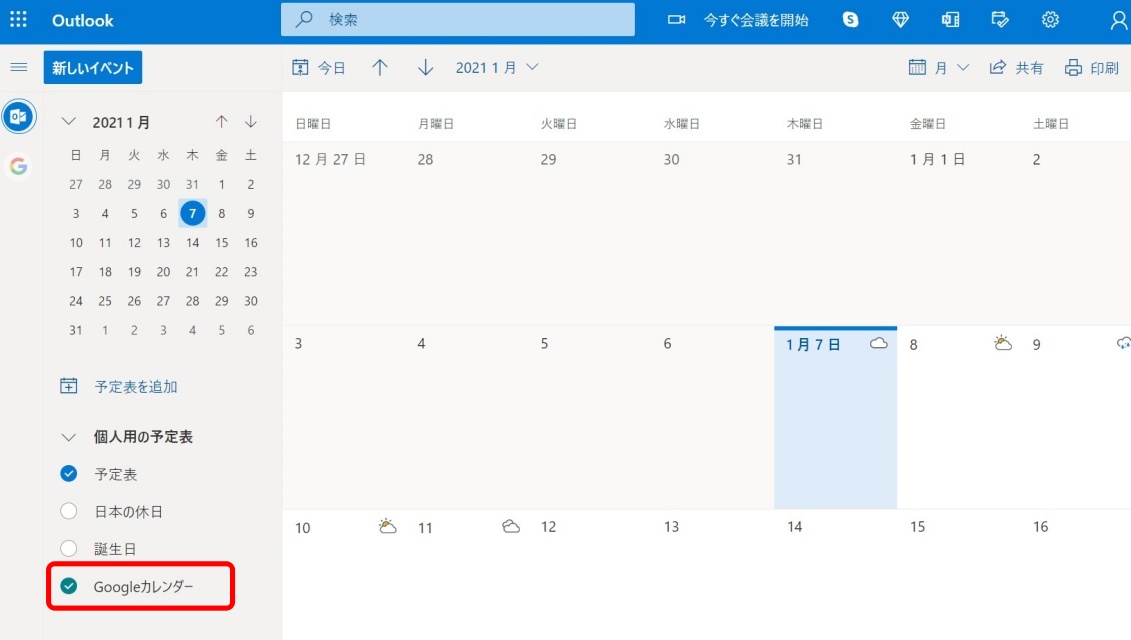
ページの更新をすれば、OutlookのカレンダーにGoogleカレンダーの予定が表示されるようになります。
【参照】Outlook で Google カレンダーを参照する
Googleカレンダーアプリ・Outlookアプリの同期はできる?
筆者が調べた限りでは、2021年1月現在でGoogleカレンダーアプリにOutolookのカレンダーを表示したり、Outolookのカレンダー上にGoogleカレンダーを表示する機能はないようです。
iPhone・Androidスマートフォンともに複数のアカウントを表示できる統合カレンダーアプリはあるので、そちらの導入がおすすめです。
Googleの有料サービス「GWSMO」でOutlookと楽々同期?
実は、Googleの有料サービスである「Google Workspace(旧G Suite)」を利用してOutlookと同期するという方法もあります。
【参照】Google Workspace
すべてのパソコンで「GWSMO」が使えるわけではない
これは「Google Workspace Sync for Microsoft Outlook(GWSMO)」というソフトをダウンロードすることで使用可能。Outlookのメールやカレンダー、連絡先やメモの同期を自動的に行ってくれます。
【参照】Outlook と G Suite の間で同期されるアイテム
ただし2021年1月現在では、「Apple Mac」シリーズやARMベースのWindowsパソコンなどでは使用できないので、注意しましょう。
Google Workspaceには複数のプランがあり、それぞれ価格が異なります。
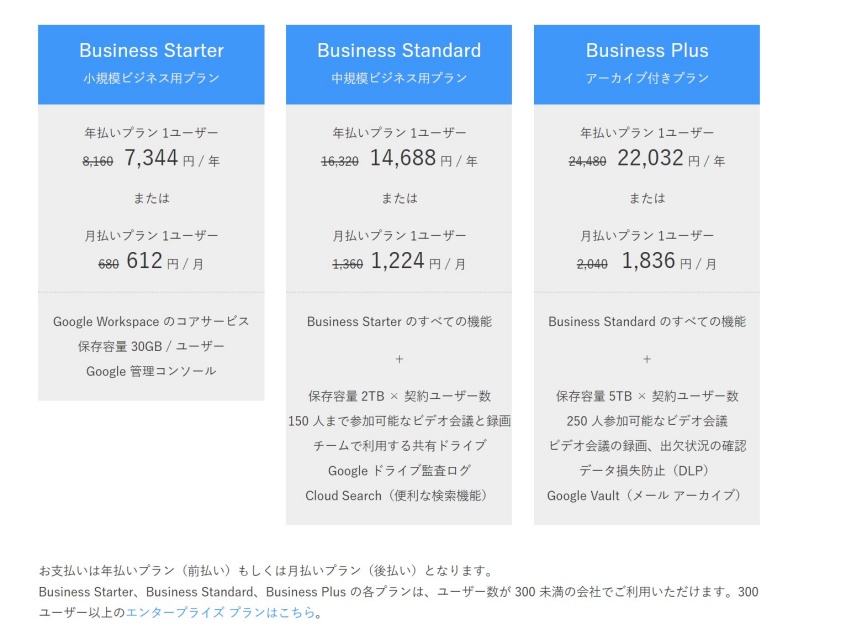
「GWSMO」のダウンロード及び設定方法は下記URLを参考にしてください。
【参照】1. GSSMO をダウンロードしてインストールする
※データは2020年1月上旬時点での編集部調べ。
※情報は万全を期していますが、その内容の完全性・正確性を保証するものではありません。
※製品のご利用はあくまで自己責任にてお願いします。
文/佐藤文彦















 DIME MAGAZINE
DIME MAGAZINE













